เปลี่ยนผู้ให้บริการค้นหาเริ่มต้นของ Microsoft Office 2013
คุณลักษณะ Microsoft Office 2013 ที่ไม่มีได้รับความสนใจอย่างมากทั้งความสามารถในการค้นหาคำหรือวลีในเอกสารออนไลน์ ผู้ให้บริการค้นหาเริ่มต้นสำหรับสิ่งนี้เห็นได้ชัดว่าเป็น Bing ของ Microsoft แต่คุณสามารถเปลี่ยนเป็น Google หรือเครื่องมือค้นหาอื่นที่คุณต้องการ
ค้นหา Microsoft Office
ตัวอย่างเช่นหากคุณต้องการค้นหาคำหรือวลีในเอกสาร Word เพียงเน้นคำและเลือก ค้นหาด้วย Bing. สิ่งนี้จะเปิดเบราว์เซอร์เริ่มต้นของคุณและนำคุณไปสู่ผลลัพธ์การค้นหาจาก Bing

เปลี่ยนผู้ให้บริการค้นหา Microsoft Office
หากคุณต้องการใช้เครื่องมือค้นหาอื่นในเอกสาร Microsoft Office ไปยัง Google, DuckDuckGo หรืออย่างอื่นคุณจะต้องแฮกรีจิสทรี
ใช้แป้นพิมพ์ลัด Windows Key + R เพื่อเปิดกล่องโต้ตอบ Run และพิมพ์: regedit และกด Enter หรือคลิกตกลง
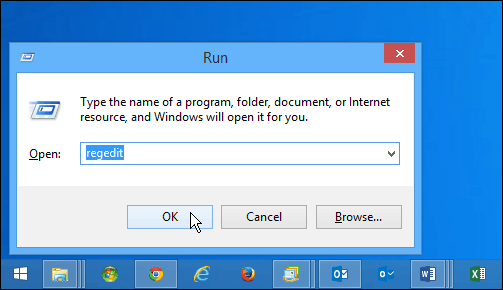
จากนั้นไปที่: HKEY_CURRENT_USERSoftwareMicrosoftOffice15.0CommonGeneral
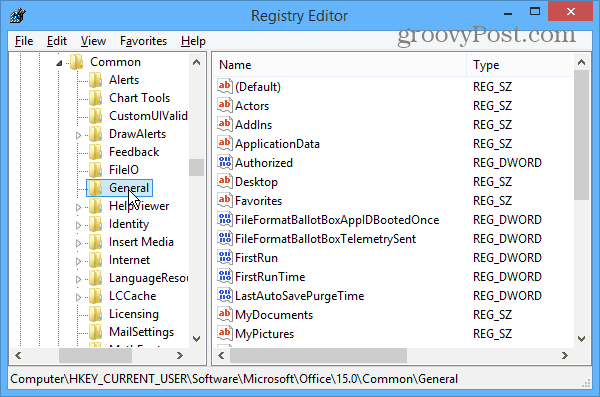
ในบานหน้าต่างด้านขวาสร้างค่าสตริงใหม่และตั้งชื่อ SearchProviderName. จากนั้นคลิกขวาที่มันและเลือกแก้ไข
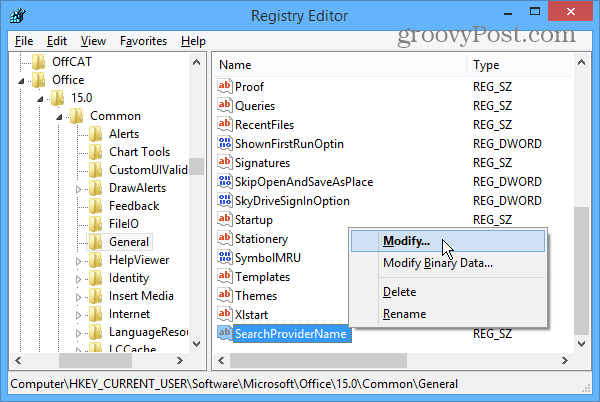
ตอนนี้ในกล่องโต้ตอบแก้ไขสตริงให้สร้างฟิลด์ข้อมูลค่าให้กับผู้ให้บริการค้นหาที่คุณเลือก ตัวอย่างเช่นที่นี่ฉันกำลังเปลี่ยนจาก Bing เป็น Google
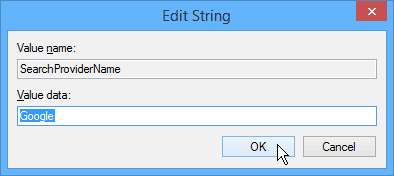
ถัดไปคุณจะต้องสร้างค่าสตริงใหม่และตั้งชื่อ SearchProviderURI คลิกขวาและกำหนดให้ Value data เป็นเส้นทางไปยังผู้ให้บริการที่คุณต้องการใช้
เนื่องจากฉันเปลี่ยนเป็น Google ฉันจึงเข้าสู่เส้นทางต่อไปนี้: http://www.google.com/search?q=
โปรดทราบว่าหากคุณต้องการใช้ Google เวอร์ชันที่ปลอดภัยคุณสามารถป้อน: https://www.google.com/search?q=
ณ จุดนี้หน้าจอของคุณควรมีลักษณะเหมือนภาพด้านล่าง ฉันเน้นเส้นทาง Registry และค่าสตริงสองค่าที่คุณสร้างไว้
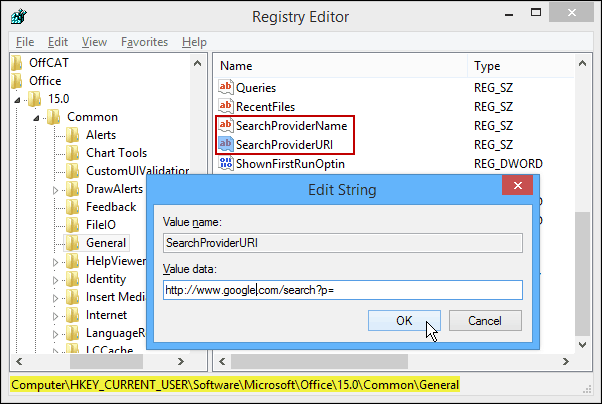
คลิกตกลงและปิด Registry Editor เพื่อให้แน่ใจว่าใช้งานได้เปิด Word 2013 เลือกคำหรือวลีคลิกขวาแล้วคุณจะเห็น“ ค้นหาด้วย Google” แทน Bing
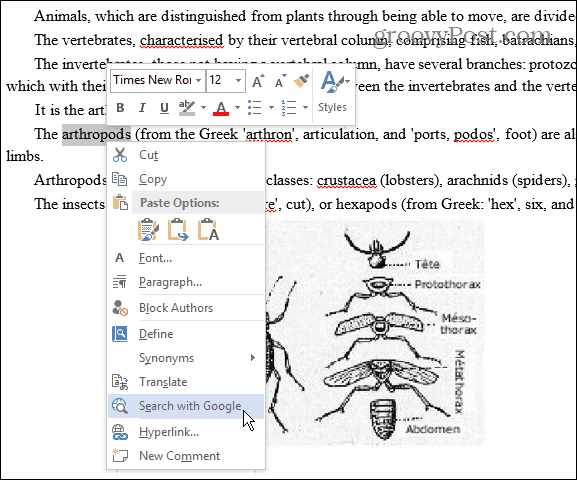
ตรวจสอบให้แน่ใจว่าได้ผลเช่นกัน หากไม่เป็นเช่นนั้นคุณอาจเห็นข้อความแสดงข้อผิดพลาดด้านความปลอดภัย ในกรณีนี้ให้กลับเข้าไปตรวจสอบว่าคุณได้ป้อน URL ของผู้ให้บริการค้นหาอย่างถูกต้อง หรือหากคุณได้รับข้อผิดพลาดอื่นหรือไม่ได้ผลเลยให้ตรวจสอบว่าคุณได้ป้อนข้อมูลทุกอย่างถูกต้อง
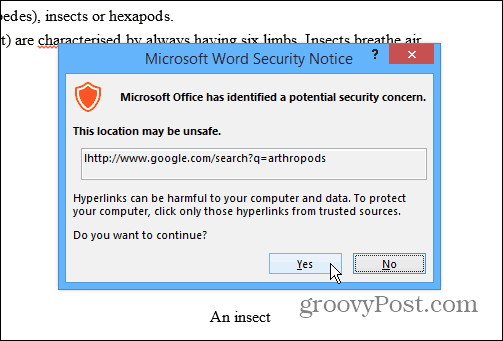
หากคุณต้องการใช้ผู้ให้บริการการค้นหาอื่นที่ไม่ใช่Google คุณทำได้ โดยทั่วไปคุณเพียงแค่ไปที่หน้าแรกของเครื่องมือค้นหาที่คุณต้องการใช้ทำการค้นหาและคัดลอกและวาง URL ก็จะไม่มีข้อความค้นหา
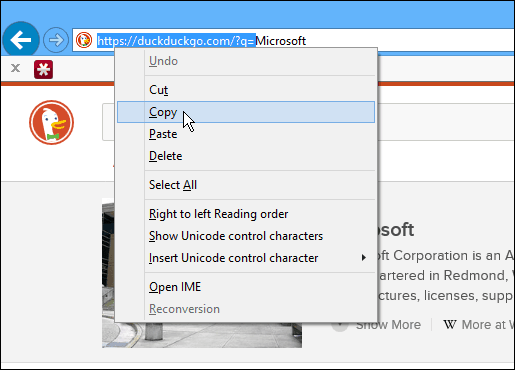
นี่คือตัวอย่างบางส่วนของผู้ให้บริการการค้นหายอดนิยมที่คุณอาจต้องการใช้
Yahoo: http://www.search.yahoo.com/search?p=
เป็ด https://duckduckgo.com/?q=
Office.com: http://office.microsoft.com/en-us/results.aspx?&ex=2&qu=









ทิ้งข้อความไว้